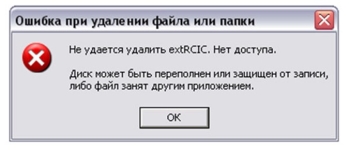
Як видалити файл, який не видаляється з комп'ютера, SD карти, флешки: програма для видалення, що не видаляється файлів, примусове видалення файлів. Чому не видаляються файли з флешки, SD карти, комп'ютера Windows?
Чому не видаляються файли з комп'ютера і флешки? Способи видалення не видаляються файлів.
Навігація
- Чому не видаляються файли з флешки, SD-карти, комп'ютера Windows?
- Як видалити файл, який не видаляється з комп'ютера, SD-карти або флешки стандартними засобами Windows?
- Як видалити файл, який не видаляється з комп'ютера, SD-карти або флешки: сканування на віруси
- Як видалити файл, який не видаляється з комп'ютера, SD-карти або флешки: програма для видалення, що не видаляється файлів, примусове видалення файлів
- ВІДЕО: Як видалити папку або файл, які залишаються?
Практично всі користувачі персональних комп'ютерів рано чи пізно стикаються з проблемою, коли при спробі видалити певний файл з комп'ютера або флешки на екрані вискакує вікно з помилкою. Найчастіше такі файли не знімаються через залишкових програмних процесів, однак існує і ряд інших причин, за якими така проблема може виникати.
З нашої статті Ви дізнаєтеся, чому можуть не віддалятися файли з комп'ютера, флешки або SD-карти і дізнаєтеся кілька способів, як їх можна видалити.

Зображення 1. Чому не видаляються файли на комп'ютері або флешці?
Чому не видаляються файли з флешки, SD-карти, комп'ютера Windows?
Як вже говорилося раніше, неможливість видалити файл з комп'ютера може бути обумовлено рядом причин:
- У момент видалення файл використовується який-небудь програмою або процесом;
- Файл задіяний мережевим користувачем;
- Користувач не має прав для здійснення даної дії;
- Диск, на якому знаходиться файл, призначений лише для читання;
- Файл пошкоджений або заражений вірусом;
Очевидно, що перед переходом до радикальних заходів, Вам необхідно закрити всі програми і процеси, які можуть використовувати файл, переконатися, що файл не відкрито в жодній з облікових записів комп'ютера і що ви маєте права адміністратора, необхідними для видалення файлу. Також необхідно перевірити комп'ютер на наявність вірусів.
Крім того, на корпусах таких знімних носіях, як USB-флешки і SD-карти існують спеціальні перемикачі, які блокують можливість будь-якої зміни інформації на них. Якщо Ви намагаєтеся видалити файл з флешки або SD-карти, то спробуйте посунути в інше положення і спробувати видалити файл. Якщо це не допомогло, переходите до наступного розділу нашої статті.

Зображення 2. Розташування блокіратора на флешках і SD-картах.
Як видалити файл, який не видаляється з комп'ютера, SD-карти або флешки стандартними засобами Windows?
- Досить часто буває так, що користувачеві складно самостійно визначити програму або процес, які використовують файл і перешкоджають його видалення. У такій ситуації може допомогти завантаження операційної системи в безпечному режимі.
- Справа в тому, що при запуску Windows в безпечному режимі операційна система блокує автоматичний запуск несистемних процесів і запускає тільки важливі для її роботи служби. Тому, якщо файл не піддається видаленню через якийсь сторонньої програми, то необхідно завантажити комп'ютер у безпечному режимі і повторити спробу видалення файлу.
- Для того, щоб завантажити операційну систему в безпечному режимі, перезавантажте комп'ютер і практично на самому початку його завантаження кілька разів натисніть на клавіатурі клавішу « F8». Перед Вами з'явиться список способів завантаження Windows. За допомогою стрілок виберіть рядок « Безпечний режим" та натисніть " Enter" для продовження.

Зображення 3. Завантаження операційної системи в безпечному режимі.
- Після завантаження операційної системи зайдіть на свою флешку або відкрийте директорію на жорсткому диску, де розташовується файл, і спробуйте його видалити. Якщо цей спосіб не зміг Вам допомогти, то переходьте до наступного розділу нашої статті.
Як видалити файл, який не видаляється з комп'ютера, SD-карти або флешки: сканування на віруси
Як вже говорилося раніше, можливою причиною, по якій файл не хоче віддалятися з інформаційного носія, може бути вірус. Щоб виключити цей варіант, скористайтеся безкоштовною програмою Dr.Web CureIt для сканування директорії з файлом. Завантажити програму можна за цим посиланням.
Сканування відбувається наступним чином:
Крок 1.
- Скачайте і запустіть програму Dr.Web CureIt.
- У головному вікні програми під кнопкою « почати перевірку»Клікніть по посиланню« Вибрати дані для перевірки».

Зображення 4. Запуск програми для сканування комп'ютера і флешки на віруси.
крок 2.
- Для того, щоб не проводити повну перевірку системного диска комп'ютера, у вікні, клікніть по посиланню « Клацніть, щоб відкрити файлів і папок», Після чого відзначте маркером свою флешку або директорію з файлом і натисніть« ОК».

Зображення 5. Вибір директорії для перевірки на віруси прогамма Dr.Web CureIt.
крок 3.
- Після вибору директорії натисніть кнопку « запустити перевірку»І дочекайтеся завершення процесу перевірки.
- Якщо програма виявить загрози, вона запропонує вибрати Вам заходів, яких треба до них застосувати. Якщо загроза знаходиться не в важливому для Вас файлі, слід вибрати дію « вилучити».

Зображення 6. Запуск перевірки на віруси програмою Dr.Web CureIt.
Як видалити файл, який не видаляється з комп'ютера, SD-карти або флешки: програма для видалення, що не видаляється файлів, примусове видалення файлів
У тому випадку, якщо всі програми і процеси, які могли б використовувати файл, закриті, а антивірус не виявив ніяких загроз, але файл як і раніше не хоче віддалятися, на допомогу прийде спеціальна утиліта Unlocker. Завантажити її можна по цим посиланням.
Програма практично не займає місця на жорсткому диску і дозволяє видаляти пошкоджені та заблоковані файли всього в кілька кліків. Процес видалення файлу з допомогою даної програми відбувається наступним чином:
Крок 1.
- Скачайте і встановіть програму.
- Після установки відкрийте директорію з файлом, який бажаєте видалити, і клацніть по ньому правою кнопкою мишки для виклику контекстного меню.
- У меню з'явилася рядок « Unlocker». Натисніть на неї.

Зображення 7. Установка і запуск програми Unlocker.
крок 2.
- Відкриється маленьке віконце, де будуть показані процеси, що блокують видалення файлу. Завершіть їх кнопкою « завершити всі».
- Якщо блокуючих процесів знайдено не було, то відразу виберіть дію для файлу « вилучити" та натисніть " ОК».
- Якщо файл не сумнівайся відразу, то перезавантажте комп'ютер і перевірте директорію.

Зображення 8. Видалення не видаляти файлу за допомогою програми Unlocker.

все перепробував і перевірив на вірус, а файл не видаляється. Точніше те, що що від нього осталось- ім'я і розширення. Вони після перезавантаження відновлюються. Доведеться напевно форматувати флешку. це ймовірно найрадикальніший спосіб про який ви нічого не сказали.
Стаття розрахована на вирішення проблеми без форматування флешки. Спробуйте перевірити носій на віруси декількома антивірусами. Часто буває так, що один антивірус може знайти таке шкідливе ПО, які інші захисні програми не помічають.
У безпечному режимі відмінно все віддалилося !!!